Ở bài viết trước mình đã chia sẻ cách nộp hồ sơ Citizenship. Bạn nào chưa nộp thì có thể tham khảo bài viết ” Hồ sơ Citizenship cần lưu ý những gì” trên Viet Space.
Sau khi nộp hồ sơ Citizenship khoảng 7-8 tháng họ yêu cầu đi lăn dấu vân tay. Lúc này bạn bắt đầu học ôn thi là vừa.
Chuẩn bị ôn thi Quốc tịch
Để ôn thi thì bạn cần đọc hết nội dung trong guidelines Discover Canada. Vì thi hoàn toàn bằng tiếng Anh/ Pháp. Các câu hỏi thi xuyên suốt từ đầu đến cuối cho nên khó có chuyện học tủ.
Bạn có thể tự học tại nhà, xem hoặc tải tài liệu học trên trang web của chính phủ, link tại đây. Nếu bạn nào ôn tiếng Pháp thì sau khi bấm vào link, nhìn trên góc tay phải đổi qua tiếng Pháp.
Các thư viện thành phố hay các tổ chức địa phương thường mở lớp học ôn thi Quốc tịch miễn phí. Bạn có thể tìm hiểu và đăng ký học. Sau khi đã học và nắm sơ nội dung cuốn Discover Canada thì bạn nên là các bài test để kiểm tra kiến thức của mình nếu như bạn trả lời đạt 90% là bạn đủ tự tin đi thi. Vì hầu hết các bài test thử là ở dạng trắc nghiệm sẽ có cơ sở để mình loại trừ thông tin sai đưa ra lựa chọn chính xác hơn. Khi thi bên cạnh các câu hỏi trắc nghiệm sẽ có các dạng câu hỏi Đúng/ Sai, dạng điền vào chỗ trống. Do đó cần nắm kiến thức thì khả năng đậu cao hơn.
Không cần thiết phải bỏ tiền để mua bộ câu hỏi thi trắc nghiệm online vì có nhiều nguồn miễn phí.
Trên website của một số thư viện có phần trắc nghiệm ôn thi Quốc tịch, mình vào đấy làm trắc nghiệm.
Link bài test trắc nghiệm của thư viện Toronto bấm vào đây.
Link thi trắc nghiệm Toronto tại đây
Link bài test trắc nghiệm của thư viện Richmond Vancouver bấm vào đây.
Bạn lưu ý là link của các thư viện thành phố thường có một số câu hỏi rất chi tiết về thành phố như Ai là lãnh đạo của tỉnh, đảng nào cầm quyền ở tỉnh. Các câu hỏi chi tiết này không nằm trong Discover Canada họ sẽ không hỏi nên bạn không cần ghi nhớ nó nếu như bạn không muốn.
Trên Youtube cũng có rất nhiều video về câu hỏi thi Quốc tịch. Một trong những video mình đánh giá các câu hỏi chất lượng như
https://www.youtube.com/watch?v=It2B2JO4I1o
Bạn cũng có thể ôn trên các app điện thoại, tìm Canadian citizenship nó sẽ hiện các app cho mình chọn.
Mình muốn nhấn mạnh lại rằng: Các bài trắc nghiệm thi thử là giúp mình ghi nhớ thông tin, sự kiện cũng như kiểm tra mình đã sẵn sàng hay chưa. Còn khi thi thì câu hỏi và thông tin sẽ được hỏi theo một cách khác.
Thi Quốc tịch online
Bạn sẽ nhận được thư thông báo thời gian thi quốc tịch, họ cho thời gian chính xác theo múi giờ nào, cần đọc kỹ nội dung thư ấy trước khi thi.
Họ cho bạn 21 ngày để chuẩn bị thi, nếu bạn không thể tham gia thi thì cần giải trình lý do trong vòng 30 ngày kể từ ngày bắt đầu được phép thi.
Bạn cần phải trả lời đúng 15/20 câu hỏi để thi đậu.
Trước khi bắt đầu thi bạn cần:
- Kiểm tra máy tính của mình xem đủ pin hay không, nhớ cắm sạc. Dùng desktop, laptop hoặc tablet. Không dùng điện thoại.
- Kiểm tra camera laptop có hoạt động không, gọi video chat qua laptop trước để test xem ánh sáng trong phòng có đủ sáng để chụp hình ID và hình chân dung hay chưa.
- Mở sẵn email (email mà bạn dùng để nhận thư mời thi quốc tịch) để khi nó gửi link mình bấm cho nhanh
- Thư mời thi quốc tịch
- 1 tấm ID có hình
- Đường truyền internet ổn định.
- Mặc áo lịch sự để chụp ảnh tránh áo dây, áo ngủ các kiểu dù đang thi ở nhà.
- Đảm bảo các hình ảnh, thông tin cá nhân không xuất hiện trong camera (Ví dụ: ảnh gia đình, bằng khen có tên bạn treo trên tường)
- Đóng cửa phòng ngồi 1 mình trong phòng tránh camera bắt được hình người khác đi lại sau lưng bạn
- Sử dụng Chrome hoặc Safari web browser để mở link
Bước 1: Sign in và đồng ý các nội quy
Đầu tiên bạn bấm vào link ở file pdf trong thư họ gửi để Sign In (hoặc copy link và dán mở ở tab mới). Bước này cần nhập số Application ID và UCI nằm ở góc trên bên trái của bức thư họ gửi.
Bạn sẽ phải đọc một số nội dung về quyền sử dụng thông tin cá nhân privacy notice và các nội quy terms and conditions, chọn đồng ý.
Sau đó chọn “Email me the test link” và giữ trang tab này đừng đóng lại, bạn có thể phải bấm vào lại để nhận link lần 2 nếu cần.
Bước 2: Chụp hình ID và chụp hình chân dung
Họ sẽ gửi đường link về email cho bạn. Link này chỉ có giá trị trong vòng 15 phút. Bước này chưa tính thời gian thi, cho nên bạn không cần lo.
Bạn sẽ phải nhập thông tin Application ID và UCI lần nữa
Bạn cần chụp ID của mình. Cầm ID và chụp theo như hướng dẫn nhớ kiểm tra ID phải rõ thông tin và hình ảnh.
Tiếp theo chụp hình chân dung theo hướng dẫn.
Muốn chụp lại thì chọn “ Retake”. Chọn “Approve” nếu bạn thấy hình đã được. Lưu ý là chụp ID và chụp chân dung phải rõ mặt và địa điểm ngồi thi cùng 1 nơi ( same environment) tránh họ đặt dấu chấm hỏi.
Nếu bước này bạn làm lâu hơn 15 phút thì khi bạn submit nó báo link hết thời hạn. Bạn quay lại trang tab trước ở Bước 1, chọn “Email me the test link” một lần nữa rồi làm lại từ đầu.
Bước 3: Thi trắc nghiệm
Sau khi đã bấm “Approve” hình chân dung thì phía dưới có nút bấm để bắt đầu bài test. Trước khi bấm vào nút bắt đầu bài test bạn nên tắt các trang tab khác (theo như hướng dẫn của IRCC)
Cửa sổ lúc thi sẽ hiện ra như ảnh bên dưới
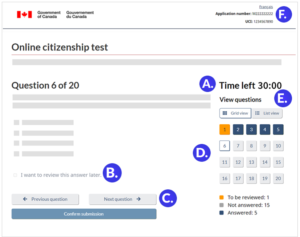
Nguồn ảnh: canada.ca
A. là thời gian còn lại của bạn. Nếu sau 30 phút bạn chưa bấm nút nộp thì kết quả sẽ tự lưu
B. phần đánh dấu câu bạn muốn kiểm tra lại 1 lần nữa. Phần này chỉ hiện sau khi bạn đã chọn phương án trả lời
C. phần bạn có thể bấm để quay lại câu hỏi trước hay bấm qua câu hỏi tiếp theo
D. phần hiển thị số các câu hỏi. Màu vàng là câu hỏi mà bạn muốn kiểm tra lại, màu xanh là đã trả lời, màu xám là chưa trả lời
E. phần bạn có thể xem phần D hiển thị theo dạng ô hoặc dạng danh sách.
F. phần bạn thay đổi ngôn ngữ Anh / Pháp
Trong khi thi sẽ có những câu hỏi mà bạn chưa gặp phải, hãy dùng phương pháp loại trừ để suy luận. Bấm vào các câu màu vàng kiểm tra trước. Sau đó còn dư giờ thì cứ bấm lại kiểm tra từ đầu đến cuối rồi nộp.
Bên tay phải sẽ hiển thị hình ảnh của bạn qua camera xuyên suốt quá trình thi. Họ sẽ chụp hình qua camera để kiểm tra bạn.
Nếu trong khi thi mà mạng bị rớt thì phải quay lại bước trước đó nhưng mình không chắc là có phải chụp hình lại từ đầu không hay chỉ là bấm vào nút bắt đầu thi. Nhưng thời gian 30 phút thì vẫn chạy trong quá trình bạn quay lại.
Khi đã bấm nộp thì nó hiển thị ngay kết quả. Đây là kết quả tạm thời. Sau khi kiểm tra hình ảnh nếu không có gì khả nghi thì bạn sẽ nhận được thông báo chính thức.
Lưu ý thi xong thì không được chia sẻ thảo luận nội dung đề thi dưới bất kỳ hình thức nào theo như họ quy định.
Tuyên thệ
Sau khi thi xong khoảng một tháng thì họ gửi thư mời tuyên thệ. Tuỳ theo mỗi trường hợp mà thư mời nhanh hay chậm, thường hồ sơ đi kèm con cái sẽ lâu hơn.
Khi tuyên thệ, người chủ toạ sẽ đọc lời tuyên thệ và bạn đọc theo, nếu bạn không thuộc thì in sẵn ra giấy rồi đọc. Sau đó họ mở Quốc ca lên cho mọi người hát theo. Chuẩn bị sẵn kéo để cắt thẻ PR. Đọc kỹ file PDF họ gửi, bạn in Oath or Affirmation of Citizenship form trong file pdf ra để ký và gửi email về cho họ sau khi tuyên thệ.
Thẻ PR được yêu cầu cắt bỏ trong buổi tuyên thệ và giấy chứng nhận Citizenship gửi về sau hai tuần. Vì vậy bạn không nên lên kế hoạch đi đâu cho đến khi nhận được giấy chứng nhận.
Chúc các bạn thi tốt ! Nếu thấy thông tin bổ ích hãy chia sẻ cho bạn bè cùng biết.
Tammy Nguyen
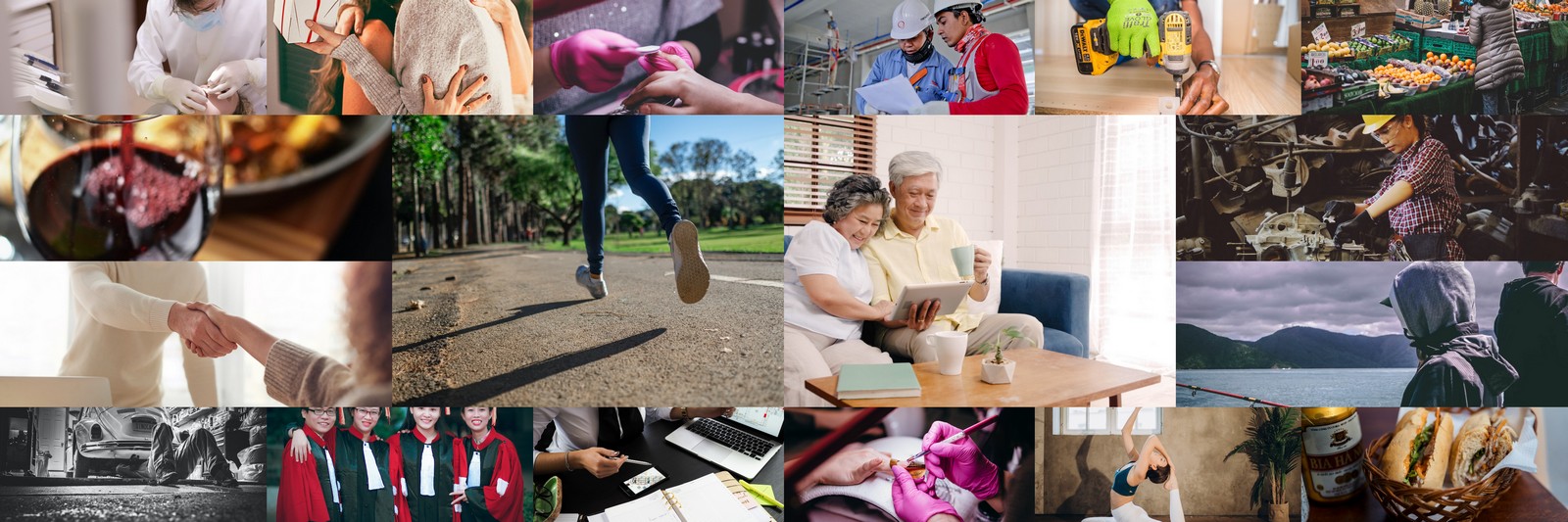
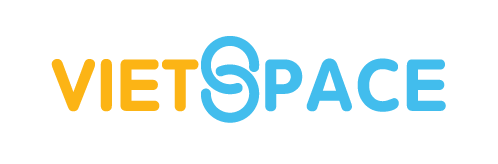

2 Comments
Mình vẫn hơi không rõ phần turn on camera từ laptop. Mình dùng macbook thì kích hoạt camera khi thi online thế nào? Bạn hướng dẫn giúp mình với. Cám ơn ban rất nhiều!
Bạn mở máy rồi gọi video facebook/skype bằng macbook test camera thử trước khi thi.